现代社会中,手机已经成为人们生活中必不可少的工具之一。而随着技术的不断进步,手机的功能也越来越多样化。捷波朗EasyCall作为一款备受瞩目的通讯工具...
2024-01-20 564 电脑知识
在日常使用计算机的过程中,我们经常会遇到无线网络连接不可用的问题,特别是在使用Windows7操作系统时。本文将为大家提供一些解决Win7无线网络连接不可用问题的方法和技巧,帮助用户快速恢复网络连接,提高工作效率。
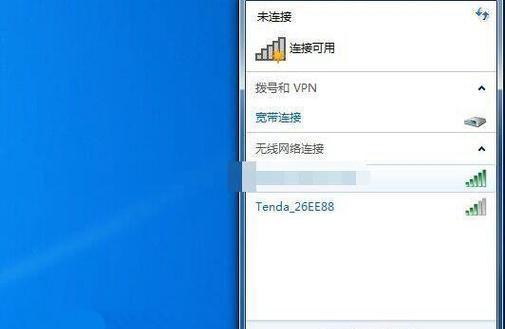
文章目录:
1.检查无线网络开关是否打开
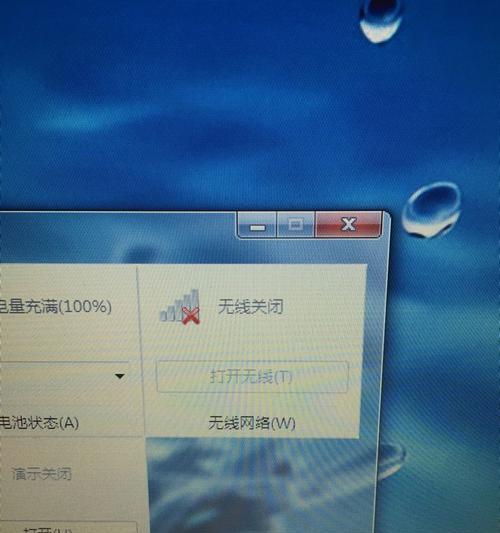
2.确认无线网络适配器是否正常工作
3.重启无线路由器和电脑
4.检查无线网络驱动程序是否更新
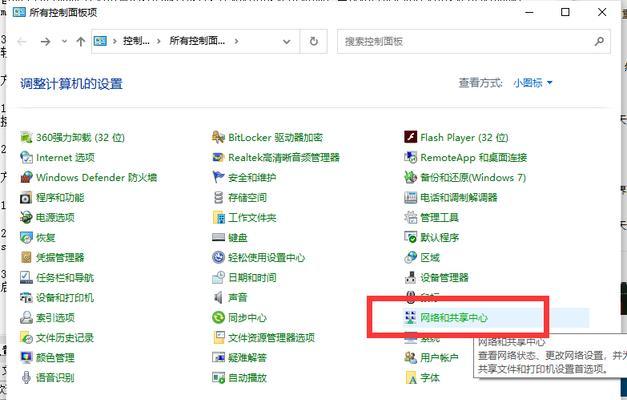
5.重新配置网络适配器设置
6.禁用并重新启用无线网络适配器
7.清除DNS缓存
8.确认无线网络密码是否正确
9.检查无线信号强度是否够强
10.关闭其他干扰设备
11.检查无线频道设置是否冲突
12.使用系统自带的故障排除工具
13.更新操作系统和相关软件
14.重置TCP/IP协议栈
15.寻求专业技术支持
1.检查无线网络开关是否打开
确保笔记本电脑或电脑上的无线网络开关已打开,一般位于键盘的功能键上,按下该键即可打开或关闭无线网络连接。
2.确认无线网络适配器是否正常工作
在设备管理器中查看无线网络适配器的状态,确保其处于正常工作状态。如果出现黄色感叹号或问号等标志,说明可能存在驱动程序问题。
3.重启无线路由器和电脑
有时候无线网络连接不可用问题只是暂时的故障,通过重启无线路由器和电脑来清除临时问题。
4.检查无线网络驱动程序是否更新
前往电脑制造商或无线适配器制造商的官方网站,下载并安装最新的无线网络适配器驱动程序,确保驱动程序是最新的。
5.重新配置网络适配器设置
在网络和共享中心中,点击“更改适配器设置”,找到无线网络适配器,右键点击并选择“属性”,检查相关设置是否正确。
6.禁用并重新启用无线网络适配器
在设备管理器中,找到无线网络适配器,右键点击选择“禁用”,然后再次右键点击选择“启用”,尝试重置适配器。
7.清除DNS缓存
打开命令提示符,输入“ipconfig/flushdns”命令并按下回车键,清除DNS缓存,可能有助于解决网络连接问题。
8.确认无线网络密码是否正确
检查无线网络密码是否正确,如果密码错误,将无法连接到网络。确保密码输入正确,并且区分大小写。
9.检查无线信号强度是否够强
无线信号强度不足也会导致无法连接网络的问题。尝试走近路由器,或者将路由器放置在更合适的位置,以增强信号强度。
10.关闭其他干扰设备
关闭可能干扰无线信号的设备,如微波炉、无线电话等。这些设备可能会引起频率干扰,导致无法正常连接无线网络。
11.检查无线频道设置是否冲突
在路由器的设置页面中,尝试更改无线频道设置,避免与其他设备发生干扰,同时提高网络连接稳定性。
12.使用系统自带的故障排除工具
在控制面板中,选择“网络和共享中心”,点击“故障排除”选项,系统会自动检测并修复网络连接问题。
13.更新操作系统和相关软件
确保Windows7操作系统和相关软件都是最新版本,安装系统更新和补丁程序,以提高系统稳定性和网络连接的可靠性。
14.重置TCP/IP协议栈
在命令提示符中输入“netshintipreset”命令并按下回车键,重置TCP/IP协议栈,可能有助于修复网络连接问题。
15.寻求专业技术支持
如果以上方法都无法解决问题,建议寻求专业技术支持,联系计算机制造商或网络服务提供商寻求帮助。
Win7无线网络连接不可用问题可能由多种原因引起,包括硬件故障、驱动程序问题、网络设置错误等。通过逐步检查和尝试不同的解决方法,用户可以快速恢复无线网络连接,并提高工作效率。最终,如果问题依然存在,应该考虑寻求专业技术支持。
标签: 电脑知识
相关文章

现代社会中,手机已经成为人们生活中必不可少的工具之一。而随着技术的不断进步,手机的功能也越来越多样化。捷波朗EasyCall作为一款备受瞩目的通讯工具...
2024-01-20 564 电脑知识

随着家庭和办公网络的发展,有时候一个路由器的信号覆盖范围可能无法满足我们的需求,这时候就需要使用桥接功能来扩展信号覆盖范围,提供更好的网络连接体验。D...
2024-01-19 677 电脑知识

热水器是我们日常生活中不可或缺的家电之一,而以史密斯热水器50pez9作为新一代的高性能产品,为用户提供了更舒适、更方便的热水体验。本文将深入介绍这款...
2024-01-16 523 电脑知识

惠普暗影精灵4是一款性能强大的游戏笔记本电脑,但对于初次使用的用户来说,可能会遇到一些开机和设置方面的困惑。本教程将详细介绍如何正确地开启惠普暗影精灵...
2024-01-16 992 电脑知识

在数字图像处理领域中,AdobePhotoshop(简称PS)是最受欢迎和广泛使用的软件之一。为了满足用户对于移动办公和创作的需求,微软推出了Surf...
2024-01-16 553 电脑知识

本文将深入探讨L58E6800AUDS产品的功能和性能,带您了解这款产品在电视行业中的表现。外观设计与工艺:令人惊叹的精致设计L58E68...
2024-01-16 511 电脑知识
最新评论